Öppnas många saker automatiskt när du loggar in på din Mac? Dokument, Finder-fönster eller bakgrundshjälpare? Det här är dina inloggnings- och startobjekt - de ska vara användbara men kan orsaka mycket sorg istället!
Även om människor använder termerna inloggning och startobjekt omväxlande, är de faktiskt olika!
- Startobjekt påverka alla användare på en maskin och öppnas vid start.
- Inloggningsartiklar påverka specifika användare och öppna sedan loggar de in.
Kort sagt, startobjekt är för alla medan inloggningsobjekt endast är för en enskild användare – ja, det är förvirrande!
Åh, och inloggnings- och startobjekten skiljer sig från appar som öppnas igen efter en avstängning eller utloggning.
Om du inte vill att allt du senast använde ska öppnas igen automatiskt, markera inte rutan när du loggar ut eller stänger av!

Innehåll
- Relaterad:
- Om start- och inloggningsobjekten på din Mac
- Vad är Mac Startup Items och var lagras de?
-
Vad är Mac-inloggningsobjekt och var lagras de?
- Hur hittar jag inloggningsobjekt som inte visas i Användare och grupper?
-
Min Macs inloggnings- eller startobjekt fungerar inte!
- Hur fixar jag Mac-start- eller inloggningsobjekt som inte fungerar?
- Ändrar inloggnings- och startobjekt hur snabbt min Mac startar vid start?
- Hur lägger jag till en app eller får ett program att köra vid uppstart på min Mac?
- Hur ändrar jag apparna eller programmen som körs vid start på min Mac?
- Hur stoppar jag appar eller program från att öppnas vid start på min Mac?
- Hur tar jag bort en app eller programvara från att starta automatiskt när jag startar om min Mac?
-
Bonustips: Ladda ner en tredjepartsapprengörare och avinstallationsprogram
- Vad gör renare appar?
- Relaterade inlägg:
Relaterad:
- Hur inaktiverar du inloggningslösenordet på Mac
- Fixa en MacBook som fortsätter att stängas av eller startas om slumpmässigt
- Hur du visar ditt användarbibliotek i macOS Mojave, High Sierra och Sierra
- MacBook kommer inte att starta efter macOS-uppdatering, hur fixar du
Om start- och inloggningsobjekten på din Mac
- När du startar din Mac bör alla objekt i mappen Startup Items öppnas automatiskt.
- När du loggar in på din Mac kommer alla objekt in din Mappen Inloggningsobjekt bör öppnas automatiskt.
Vissa appar lägger automatiskt till objekt till dina start- och inloggningslistor när du installerar dem. Och andra gånger kan en av användarna på din Mac manuellt ställa in appar för att öppna vid start eller inloggning.
När en användare ofta använder en applikation är det meningsfullt att ha den öppnad automatiskt när de loggar in.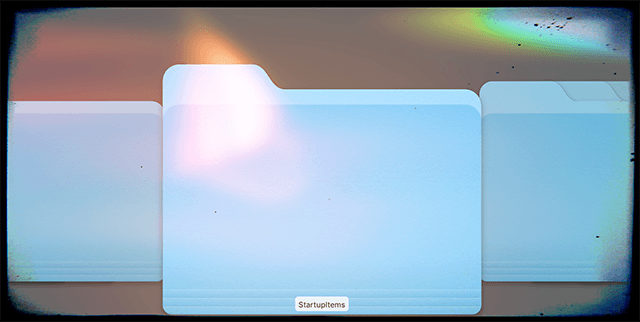
Objekt i mappen Startup Items som inte har korrekta säkerhetsinställningar orsakar ofta problem.
Dessa problem kan leda till att alla dina inloggningsobjekt inte öppnas vid start.
Vad är Mac Startup Items och var lagras de?
Startobjekt hänvisar till processer eller program som startar när din Mac startar upp, men innan någon användare loggar in. Om du inte ser en inloggningssida vid start, startar dessa objekt fortfarande och körs i bakgrunden när Macen loggar in på en standardprofil.
Startobjekt är inte lättillgängliga på din Mac. Men du kan hitta dem i mapparna LaunchAgents och LaunchDaemons i ditt bibliotek.
Det finns faktiskt två biblioteksmappar som kan innehålla startobjekt.
- Öppen Upphittare på din Mac.
- I menyraden väljer du Gå > Gå till mapp...
- Söka efter: /Library/
- Hitta LaunchAgents och Starta Daemons mappar som innehåller dina startobjekt.
- Söka efter: /System/Library/
- Hitta LaunchAgents och Starta Daemons mappar som innehåller dina startobjekt.
- Söka efter: /Library/
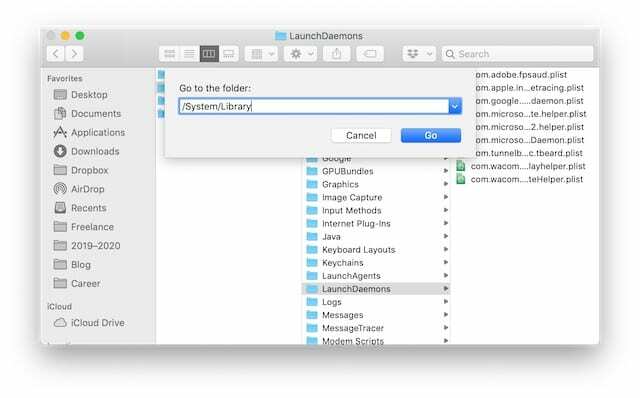
Dina startobjekt visas som en lista över .plist filer.
Om du vill inaktivera en, föreslår vi att du flyttar den till en ny mapp på skrivbordet för förvaring.
Ta inte bort startobjekt om du inte är säker på att du inte behöver det.
Vad är Mac-inloggningsobjekt och var lagras de?
Inloggningsobjekt — men används ofta omväxlande med Startup Items — hänvisar endast till processer eller applikationer som startar när en användare loggar in. Beroende på dina inställningar för användare och grupper kan din Mac logga in automatiskt vid start.
Det finns två ställen att se dina inloggningsobjekt: inställningarna för användare och grupper och ditt användarbibliotek. OS X och macOS döljer användarbiblioteken, så du måste söka i Finder för att komma åt det.
Användare och grupper är det enklaste stället att visa och redigera dina inloggningsobjekt:
- Gå till Systeminställningar > Användare och grupper.
- Välj den användare vars inloggningsobjekt du vill se.
- Klicka på Inloggningsartiklar flik.
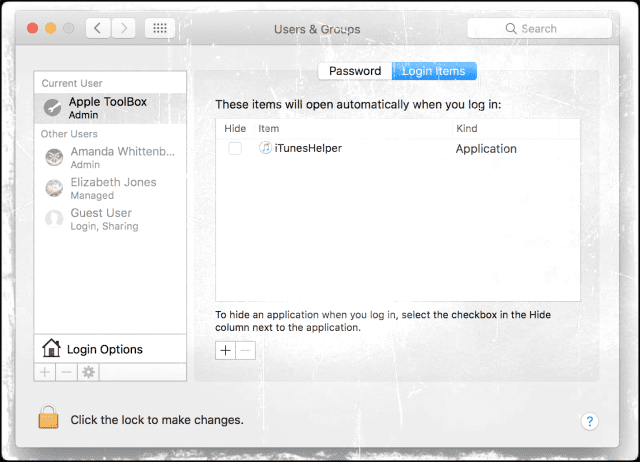
Hur hittar jag inloggningsobjekt som inte visas i Användare och grupper?
Om du inte kan hitta ett inloggningsobjekt listat i Användare och grupper, kan du fortfarande hitta det i användarbiblioteket med Finder.
- Öppen Upphittare på din Mac.
- I menyraden väljer du Gå > Gå till mapp...
- Söka efter: ~/Library/LaunchAgents/
- Du måste inkludera ~ symbol, eller så tar den dig till dina Startup Items!
- Dina inloggningsobjekt är listade som .plist filer.
Inloggningsobjektet kan ha blivit korrupt - i så fall måste du ta bort det och använda den relevanta appen för att återskapa en.
Min Macs inloggnings- eller startobjekt fungerar inte!
Flera användare rapporterar ett problem med Mac Login eller Startup Items som inte fungerar för macOS och OS X. Det här problemet uppstår ibland efter en programuppdatering på din Mac.
Med det här problemet försvinner dina inloggnings- och startobjekt när du startar om din Mac eller loggar ut.
Hur fixar jag Mac-start- eller inloggningsobjekt som inte fungerar?
- Ta bort följande filer:
- /Library/Preferences/com.apple.loginwindow.plist
- Users/[Användarnamn]/Library/Preferences/com.apple.loginwindow.plist
- Lägg sedan tillbaka alla önskade inloggnings- eller startobjekt och starta om
- Fixa inställningarna: macOS och OS X korrigerar objektets säkerhetsinställningar, så att appen eller annat objekt öppnas varje gång du startar din Mac. När du har fixat objektets säkerhetsinställningar startar du om din Mac och använder objektet. Du kan använda din Mac utan att starta om, men objektet öppnas inte förrän du startar om
- Om du tror att problemet är isolerat till en enda app, ta bort problemappen från din lista över inloggningsobjekt. Vid inloggning öppnas inte appen och du kommer inte att se ett varningsmeddelande
- Prova att ta bort och lägga till tillbaka i ALLA dina inloggningsobjekt.
- Logga in som den användare som vill ha ett inloggningsobjekt eller som adminanvändare.
- Välj Systeminställningar > Konton > Namn
- Välj knappen Startup Items eller knappen Login Items
- För att ta bort, välj objektet och klicka på minusknappen (-).
- För att lägga till, klicka på knappen Lägg till (+), välj programmet eller en annan fil som du vill öppna vid inloggning och klicka på Lägg till
Ändrar inloggnings- och startobjekt hur snabbt min Mac startar vid start?
Ja. Fler inloggnings- och startobjekt ger din Mac mer att göra när den startar upp, vilket gör processen långsammare.
Dessutom gör för många processer det mer sannolikt att något går fel under uppstart, vilket resulterar i kärnpanik.
Det här problemet är en av de främsta anledningarna till att folk vill ta bort sina inloggnings- eller startobjekt.
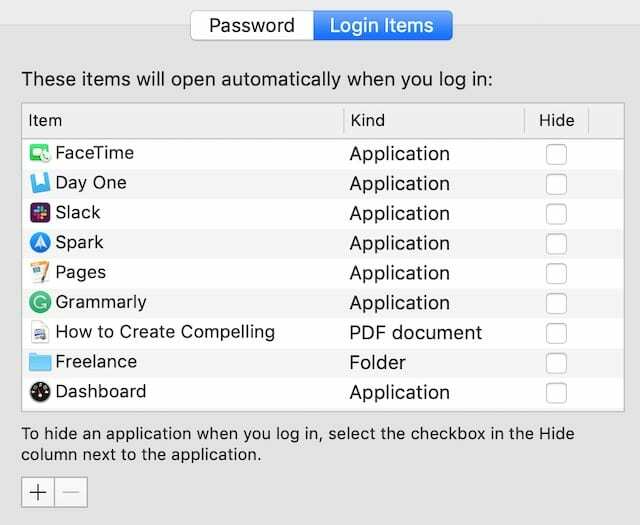
Men innan du tar bort alla start- eller inloggningsobjekt i sikte, vet att många av dem tjänar viktiga syften. Och efter den första starten eller inloggningen är de designade för att hjälpa din Mac att fungera smidigare.
Undersök vad varje inloggning eller startobjekt gör innan du tar bort det.
Hur lägger jag till en app eller får ett program att köra vid uppstart på min Mac?
- Öppna Systeminställningar och gå till Användare och grupper.
- Välj din användare eller en annan användare om du har administratörsbehörighet.
- Klicka på Inloggningsartiklar flik; du bör se dina aktuella inloggningsobjekt.
- Använd + för att lägga till nya applikationer, dokument, servrar eller andra objekt till din inloggningslista.
- Markera rutan om du vill att dessa objekt ska köras i bakgrunden när du loggar in.
Det är allt! Nästa gång du loggar in bör alla dessa objekt startas. Kolla upp våra instruktioner ovan för om dina Mac-inloggningsobjekt inte fungerar.
Hur ändrar jag apparna eller programmen som körs vid start på min Mac?
Ta bort befintliga inloggningsobjekt eller lägg till nya i inställningarna för användare och grupper på din Mac.
- Öppna Systeminställningar och gå till Användare och grupper.
- Välj din användare eller en annan användare om du har administratörsbehörighet.
- Klicka på Inloggningsartiklar flik; du bör se dina aktuella inloggningsobjekt
- Välj objektet du vill flytta och klicka på – knapp.
- Det kommer att försvinna från listan.
- Klicka på + för att lägga till nya objekt i listan.
Följ våra instruktioner ovan om du inte kan se alla dina inloggningsobjekt i listan.
Hur stoppar jag appar eller program från att öppnas vid start på min Mac?
För att förhindra att appar och program öppnas vid start eller inloggning måste du ta bort dessa objekt från din start- eller inloggningslista.
- Redigera dina inloggningsobjekt från Användare och grupper inställningar eller hitta dem genom att gå till ~/Library/LaunchAgents i Finder, som vi förklarade ovan.
- Redigera dina startobjekt genom att gå till /Library/ eller /System/Library/ i Finder. Vi förklarade exakt hur man gör det tidigare också. Leta sedan efter mapparna LaunchAgents och LaunchDaemons - dina startobjekt finns där.
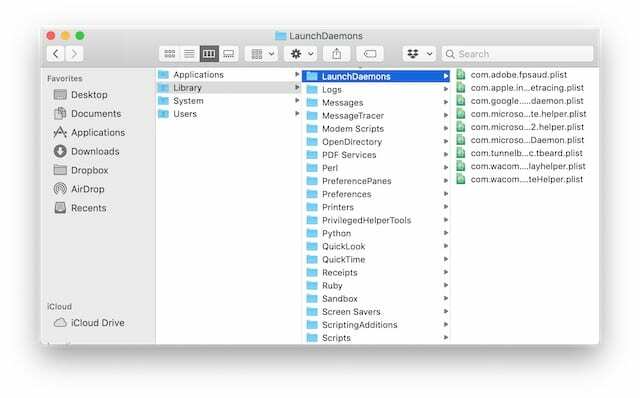
Se till att du undersöker vad varje objekt gör innan du tar bort det.
Vi rekommenderar starkt att du inaktiverar startobjekt genom att flytta dem till en mapp på skrivbordet för förvaring. På så sätt kan du snabbt lägga tillbaka dem om du behöver dem igen.
Hur tar jag bort en app eller programvara från att starta automatiskt när jag startar om min Mac?
När du startar om din Mac kommer den åt alla samma startobjekt och inloggningsobjekt som när du startar den normalt. För att stoppa objekt som startar när du startar om, ta bort dessa objekt från dina inloggnings- eller startlistor på Mac.
Du kan göra detta i inställningarna för användare och grupper, eller genom att ta bort objekten från mapparna Library LaunchAgents och LaunchDaemons med Finder.
Se också till att du avmarkerar rutan som säger Öppna fönster igen när du loggar in igen.
Annars kommer allt du har igång att öppna igen, oavsett dina start- eller inloggningsobjekt!
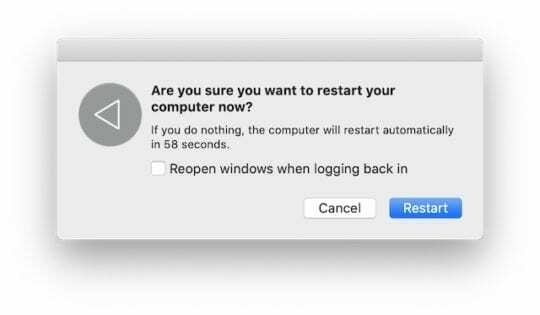
Bonustips: Ladda ner en tredjepartsapprengörare och avinstallationsprogram
Om du inte vill rota runt i systemfilerna på din Mac - en klok instinkt om det någonsin fanns en! Ladda istället ner en apprengörare för din Mac som t.ex Nektonys App Cleaner & Installer.
För att hitta dessa typer av appar, öppna Mac App Store och sök efter "renare" eller "mac renare" och liknande. Se till att du läser användarrecensioner innan du laddar ner, installerar och köper någon av dessa appar.
Vad gör renare appar?
Dessa praktiska appar låter dig se alla start- och startobjekt på din Mac. Och de söker igenom alla biblioteksmappar på din Mac för att utrota även de elaka som inte dök upp i listan med inloggningsobjekt för användare och grupper.
Därifrån kan du vända en knapp bredvid varje objekt för att inaktivera det. Kan det vara lättare än så?
Åh ja, och många av dessa appar erbjuder gratisversioner! Det finns vanligtvis en proversion tillgänglig - var inte rädd för att stödja dessa smarta utvecklare - men du kan göra nästan allt vi har pratat om i det här inlägget med gratisversionen.
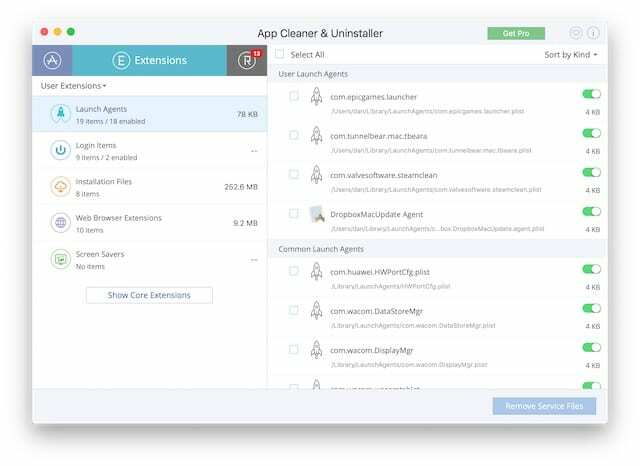
Innan du installerar en app, se till att den är kompatibel med din Mac.
Om du har frågor om huruvida en app installerar objekt i mappen Startup Items, se dokumentationen som följde med den eller kontakta programvaruutvecklaren.

Dan skriver självstudier och felsökningsguider för att hjälpa människor att få ut det mesta av sin teknik. Innan han blev författare tog han en kandidatexamen i ljudteknik, övervakade reparationer på en Apple Store och till och med undervisade i engelska i Kina.